
Wir werden alle die Screenshot-Funktion verwenden, wenn wir das win10-System verwenden. In letzter Zeit haben viele Benutzer gefragt, was zu tun ist, wenn die Screenshot- und Skizzenfunktionen von Win10 nicht reagieren. Benutzer können die Einstellungen direkt unter Screenshots und Skizzen öffnen und dann über die Schaltfläche „PrtSc“ den Screenshot zur Bedienung öffnen. Lassen Sie diese Website den Benutzern die Analyse des Problems, dass die Screenshot- und Skizzenfunktionen von Win10 nicht reagieren, sorgfältig vorstellen.
Analyse des Problems, dass die Screenshot- und Sketch-Funktion von Win10 nicht reagiert
1 Öffnen Sie „Screenshot and Sketch“ von fn+PartSc.
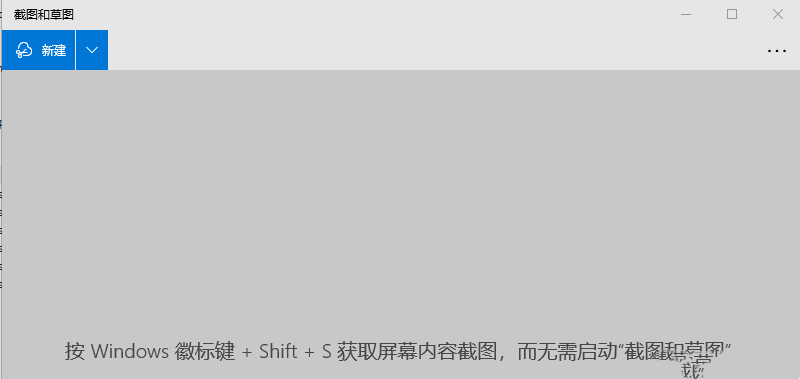
2. Klicken Sie rechts auf „…“ und dann auf „Einstellungen“.
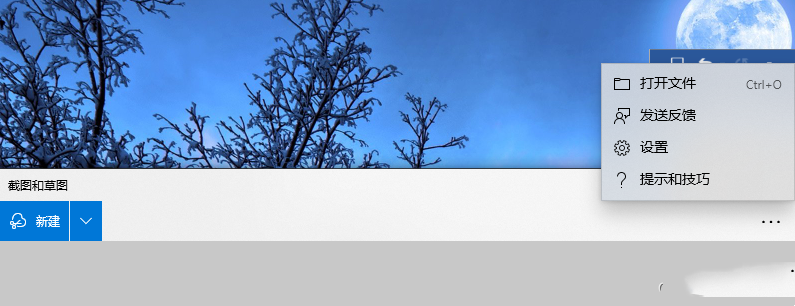
3. Klicken Sie in den Einstellungen auf „PrtSc-Taste zum Öffnen des Screenshots verwenden“.
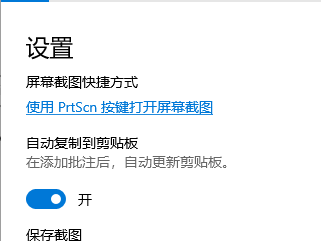
4. Als nächstes geben Sie die Systemeinstellungen ein und aktivieren „Screenshot drucken“.
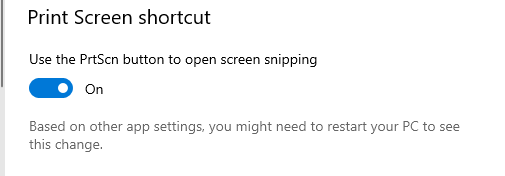
5. Als nächstes können Sie „PrtSc“ verwenden, um schnell Screenshots zu machen.
Das obige ist der detaillierte Inhalt vonWas soll ich tun, wenn die Screenshot- und Skizzenfunktionen von Windows 10 nicht reagieren?. Für weitere Informationen folgen Sie bitte anderen verwandten Artikeln auf der PHP chinesischen Website!
 Der Win10-Bluetooth-Schalter fehlt
Der Win10-Bluetooth-Schalter fehlt
 Warum werden alle Symbole in der unteren rechten Ecke von Win10 angezeigt?
Warum werden alle Symbole in der unteren rechten Ecke von Win10 angezeigt?
 Der Unterschied zwischen Win10-Ruhezustand und Ruhezustand
Der Unterschied zwischen Win10-Ruhezustand und Ruhezustand
 Win10 pausiert Updates
Win10 pausiert Updates
 Was tun, wenn der Bluetooth-Schalter in Windows 10 fehlt?
Was tun, wenn der Bluetooth-Schalter in Windows 10 fehlt?
 Win10 stellt eine Verbindung zum freigegebenen Drucker her
Win10 stellt eine Verbindung zum freigegebenen Drucker her
 Bereinigen Sie den Müll in Win10
Bereinigen Sie den Müll in Win10
 So geben Sie den Drucker in Win10 frei
So geben Sie den Drucker in Win10 frei




